Jak vytvořit odběry oznámení
Důležité
Tato verze Operations Manageru dosáhla konce podpory. Doporučujeme upgradovat na Operations Manager 2022.
Když se v nástroji System Center – Operations Manager vygeneruje výstraha, může Operations Manager upozornit určené osoby e-mailem, rychlými zprávami (IM) nebo textovou zprávou (SMS). Oznámení můžou také automaticky spouštět příkazy při aktivaci výstrahy pro monitorovaný systém. Oznámení vyžaduje kanál, odběratele a odběr.
Tyto postupy vysvětlují, jak zadat kritéria nebo podmínky k určení výstrah, které budou generovat oznámení, jak používat třídy a skupiny a kritéria nebo podmínky v odběrech k filtraci oznámení a k jejich sladění s eskalační cestou organizace. Odběr také definuje kanál, který se má používat pro oznámení, a odběratele oznámení. Pomocí kombinace odběratele a odběru můžete nastavit, které výstrahy budou zasílány konkrétním jednotlivcům nebo týmům.
Dřív než vytvoříte odběr, musíte nakonfigurovat kanály a odběratele oznámení.
Možnosti filtrování pro odběr
Než vytvoříme odběr, podíváme se na dva způsoby, kterými můžete filtrovat oznámení výstrah tak, abyste doručovali výstrahy splňující určité podmínky, například všechny výstrahy kritické závažnosti s vysokou prioritou do oddělení IT nebo výstrahy z určitých monitorovaných objektů (například ze všech systémů z konkrétního vzdáleného umístění) do místního oddělení IT podpory.
Určení výstrah, které mají generovat oznámení (nastavení podmínek)
Když vytvoříte odběr pro odeslání oznámení o výstrahách vygenerovaných Operations Managerem, musíte zadat kritéria nebo podmínky k určení výstrah, které budou generovat oznámení. Následující obrázek ukazuje podmínky, ze kterých můžete vybírat.
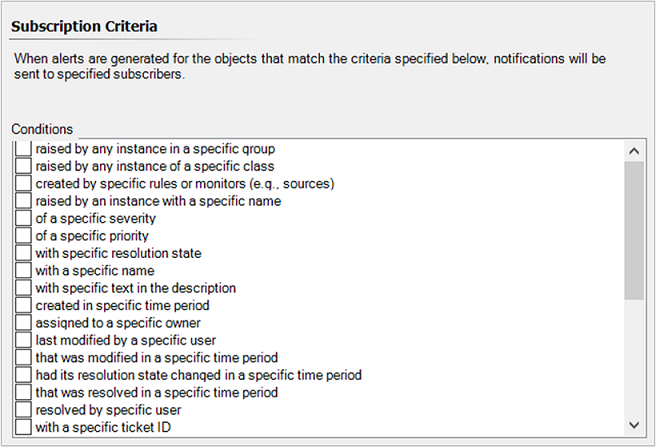
Když vyberete podmínku, přidá se do popisu Kritéria. Slovo konkrétní v poli Popis kritérií je modré a podtržené a představuje zástupný symbol pro hodnotu podmínky. Vyberte konkrétní a nastavte hodnotu pro tuto podmínku.
Například pro podmínku konkrétní závažnosti vyberte konkrétní a pak vyberte z dostupných hodnot: Informace, Upozornění a Kritické.
Když vytvoříte odběr oznámení z vygenerované výstrahy, podmínky odběru se automaticky nastaví na hodnoty z konkrétní výstrahy.
Možnosti filtru předplatného
Před vytvořením odběru zkontrolujeme dvě metody, které můžete použít k filtrování oznámení výstrah, abyste mohli doručovat výstrahy splňující určité podmínky, jako jsou všechny výstrahy kritické závažnosti s vysokou prioritou upozorňující na provoz IT nebo z konkrétních monitorovaných objektů, jako jsou všechny systémy pro konkrétní vzdálené umístění, upozorňují tým podpory IT na místě.
Určení výstrah, které generují oznámení (podmínky)
Když vytvoříte odběr, který má být upozorňován, když Operations Manager vygeneruje výstrahy, musíte zadat kritéria nebo podmínky, které výstrahy určují, což vygeneruje oznámení. Tvůrce kritérií byl vylepšen tak, aby vám umožnil vytvářet složitá, ale užitečná/efektivní kritéria odběru pomocí možnosti vyloučit objekty, používat seskupení AND/OR a používat regulární výrazy k oznamování na základě požadovaných kritérií.
V části Rozsah můžete zvolit rozsah předplatného tak, že vyberete konkrétní skupiny nebo třídy. Definování oboru je volitelné. Pokud obor není definovaný, podmínky definované na další obrazovce (Kritéria) nebudou vymezeny na žádné skupiny nebo třídy.
V části Kritéria můžete nastavit podmínky, aby se oznámení odesílala určeným odběratelům. Pokud podmínky nenastavíte, budou se odesílat oznámení pro všechna upozornění. Tyto podmínky se použijí u oboru definovaného na předchozí obrazovce k odeslání oznámení určeným odběratelům. Pokud obor na předchozí obrazovce není definovaný, nebudou tyto podmínky vymezeny na žádné skupiny nebo třídy.
Následují příklady tvůrce kritérií, který zobrazuje jednotlivé výrazy a skupiny výrazů:
Příklad – jeden výraz
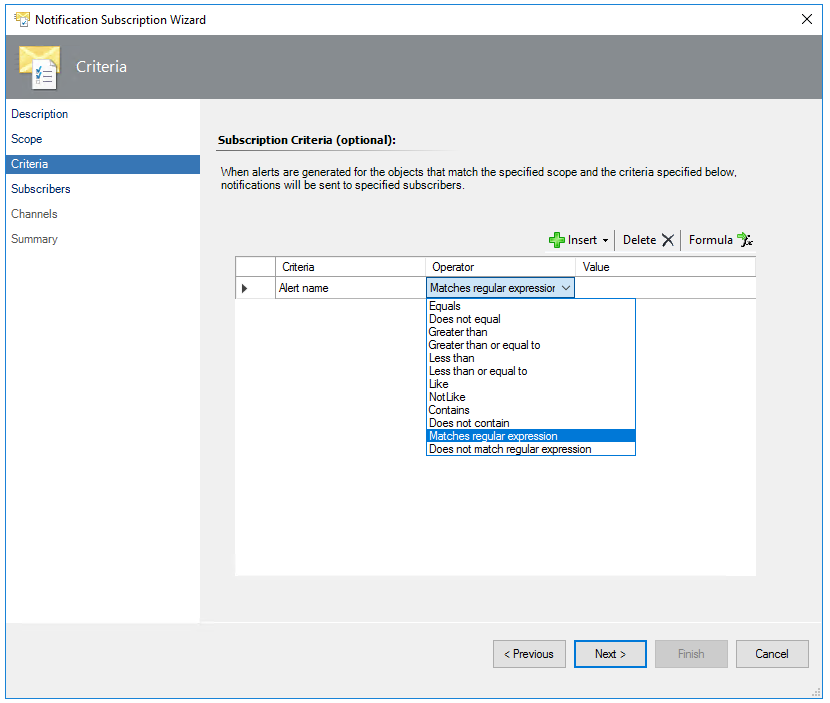
Příklad – skupiny výrazů
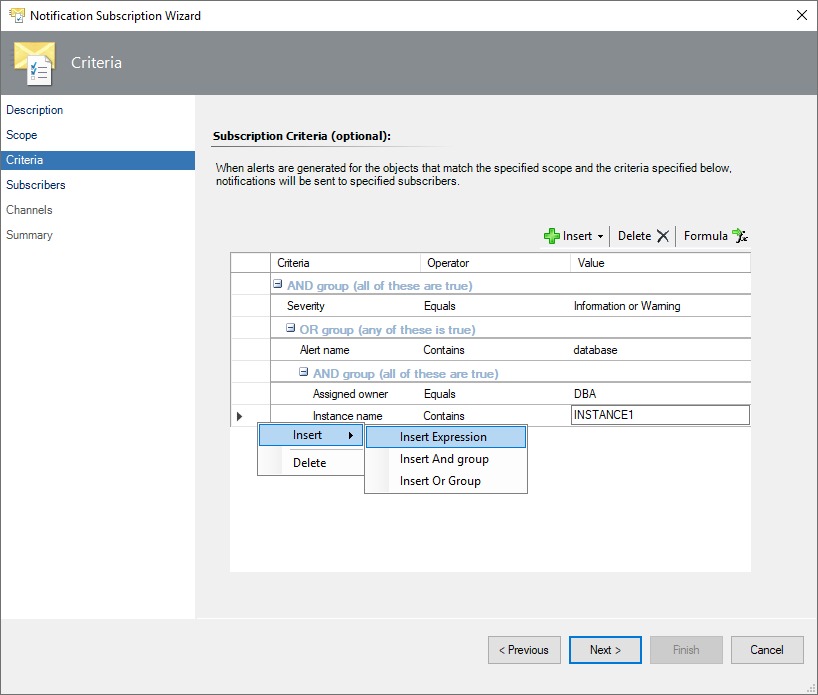
Zahrnutí určitých výstrah použitím tříd a skupin
Ke konfiguraci odběru můžete použít třídy a skupiny. Toto jsou dvě z podmínek výstrah, které můžete pro odběr vybrat:
Aktivováno libovolnou instancí v určité skupině
Aktivováno libovolnou instancí určité třídy
Když nastavujete hodnotu pro některou z podmínek, můžete vybrat několik skupin nebo tříd.
Poznámka
Operations Manager nepodporuje možnosti "není rovno" nebo "není členem" na kartě Obor .
Skupiny
Skupiny jsou logické kolekce objektů, jako jsou počítače se systémem Windows, pevné disky nebo instance microsoft SQL Server. Některé skupiny jsou vytvořené Operations Managerem, například skupina Počítače spravované agenty a Všechny počítače se systémem Windows. Můžete vytvořit skupiny, které splňují vaše konkrétní potřeby monitorování, například všechny počítače s Windows v konkrétní organizační jednotce (OU). Další informace o vytváření skupin najdete v tématu Vytváření a správa skupin.
Členství ve skupinách může být explicitní nebo dynamické. Předpokládejme, že chcete vytvořit odběr, který by měl oznámení výstrah vygenerovaných určitými pěti servery posílat jedné osobě a oznámení výstrah vygenerovaných jinými pěti servery posílat druhé osobě. Můžete vytvořit dvě skupiny, jednotlivé servery přiřadit explicitně jedné ze skupin a potom vytvořit odběr, který bude posílat oznámení určená pro jednotlivé skupiny příslušným osobám.
Když jako podmínku pro oznamování výstrah vyberete určitou skupinu, budou se oznámení odesílat pro výstrahy vyvolané libovolným členem určené skupiny.
Třídy
Třída představuje určitý typ objektu a každý objekt v Operations Manageru je považován za instanci určité třídy. Všechny instance třídy sdílejí společnou sadu vlastností. Každý objekt má pro tyto vlastnosti vlastní hodnoty, které se určí při zjištění objektu. Většina sad Management Pack definuje sadu tříd, které popisují různé součásti tvořící aplikaci, která je monitorována, a vztahy mezi těmito třídami.
Každá třída v Operations Manageru má svoji základní třídu. Třída má všechny vlastnosti své základní třídy a případně přidává další. Všechny třídy z různých sad Management Pack nainstalovaných ve vaší skupině pro správu mohou být uspořádány do stromové struktury, ve které je každá třída umístěna pod svou základní třídou. Pokud začnete s libovolnou třídou a potom přejdete stromem za její základní třídou, základní třídou této třídy a tak dále, nakonec se dostanete ke třídě Object , která je kořenem knihovny tříd nástroje System Center.
Když jako podmínku pro oznamování výstrah vyberete určitou třídu, budou se oznámení odesílat pro výstrahy vyvolané libovolnou instancí určené třídy.
Příklady
Příklad 1: Chcete-li odeslat oznámení o výstrahách pro počítače se systémem UNIX správci systému UNIX, vytvořte odběr pomocí podmínky Aktivováno libovolnou instancí v určité skupině, jako hodnotu podmínky vyberte skupinu počítačů se systémem UNIX/Linux a jako odběratele vyberte správce systému UNIX.
Příklad 2: Aby se oznámení nových výstrah s kritickou závažností a vysokou prioritou posílala vašemu oddělení IT, vytvoříte odběr s použitím podmínky s kritickou závažností, s vysokou prioritou, se stavem řešení Nová a vyberete odběratele představujícího váš IT tým.
V prvním příkladu by byl správce systému UNIX upozorněn na výstrahy vyvolané operačním systémem v počítači se systémem UNIX a všechny ostatní výstrahy vyvolané počítačem se systémem UNIX. V druhém příkladu se budou oznámení posílat jenom v případě, že budou vygenerovány nové výstrahy s kritickou závažností a vysokou prioritou.
Jak vytvoříte odběr oznámení jako správce
Přihlaste se k počítači pomocí účtu, který je členem role Správce nástroje Operations Manager.
V konzole Operations Console vyberte Správa.
V pracovním prostoru Správa rozbalte Oznámení, klikněte pravým tlačítkem na Odběry a vyberte Nové předplatné. Spustí se Průvodce odběrem oznámení.
Na stránce Popis do pole Název předplatného zadejte popisný název předplatného, zadejte krátký popis a vyberte Další.
Na stránce Kritéria odběru můžete nastavit podmínky, které budou definovat, kdy se mají oznámení určeným odběratelům odesílat. Pokud podmínky nenastavíte, budou se odesílat oznámení pro všechna upozornění. Vyberte Další.
Poznámka
Pokud bude výstraha aktualizována, také dostanete oznámení.
Na stránce Odběratelé vyberte Přidat a přidejte odběratele, kteří už jsou definovaní, nebo vyberte Nový a přidejte nové odběratele. Další informace o definování odběratelů najdete v tématu Jak vytvořit odběratele oznámení.
Vyberte Další.
Na stránce Kanály vyberte Přidat a přidejte kanál, který je už definovaný, nebo vyberte Nový a přidejte nový kanál. Další informace o definování kanálů najdete v tématech Jak povolit kanál e-mailových oznámení, Jak povolit kanál oznámení rychlými zprávami, Jak povolit kanál oznámení textovými zprávami (SMS) a Jak povolit kanál oznámení příkazem.
V části Stárnutí upozornění na stránce Kanály vyberte, jestli chcete oznámení odesílat bez zpoždění, nebo nastavte hodnotu v minutách, která se má oznámení zpozdit, pokud se podmínky nezmění, a vyberte Další.
Zkontrolujte nastavení na stránce Souhrn , vyberte Dokončit a vyberte Zavřít.
Jak vytvoříte odběr oznámení jako operátor
Přihlaste se k počítači pomocí účtu, který je členem role Operations Manager Operators nebo Advanced Operators.
V konzole Operations Console vyberte v horním řádku nabídek Nástroje a pak vyberte Moje předplatná.
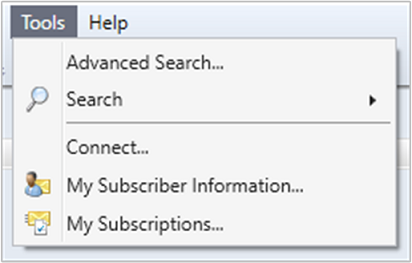
V okně Odběry oznámení vyberte Nový.
Na stránce Popis do pole Název předplatného zadejte popisný název předplatného, zadejte krátký popis a vyberte Další.
Na stránce Kritéria odběru můžete nastavit podmínky, které budou definovat, kdy se mají oznámení určeným odběratelům odesílat. Pokud podmínky nenastavíte, budou se odesílat oznámení pro všechna upozornění. Vyberte Další.
Poznámka
Pokud bude výstraha aktualizována, také dostanete oznámení.
Na stránce Odběratelé vyberte Přidat a přidejte odběratele, kteří už jsou definovaní, nebo ho vyberte v poli Vybraní odběratelé a výběrem možnosti Upravit změňte nastavení tohoto předplatného. Další informace o definování odběratelů najdete v tématu Jak vytvořit odběratele oznámení.
Vyberte Další.
Na stránce Kanály vyberte Přidat a přidejte kanál, který je už definovaný, nebo vyberte Nový a vytvořte přizpůsobenou kopii existujícího kanálu. Další informace o definování kanálů najdete v tématech Jak povolit kanál e-mailových oznámení, Jak povolit kanál oznámení rychlými zprávami, Jak povolit kanál oznámení textovými zprávami (SMS) a Jak povolit kanál oznámení příkazem.
V části Stárnutí upozornění na stránce Kanály vyberte, že chcete oznámení odesílat bez zpoždění, nebo nastavte hodnotu v minutách, která se má oznámení zpozdit, pokud se podmínky nezmění, a pak vyberte Další.
Zkontrolujte nastavení na stránce Souhrn , vyberte Dokončit a vyberte Zavřít.
Další kroky
- Pokud chcete určit, kdy se mají oznámení odesílat a na jaké adresy se mají oznámení odesílat, přečtěte si téma Jak vytvořit odběratele oznámení.
Váš názor
Připravujeme: V průběhu roku 2024 budeme postupně vyřazovat problémy z GitHub coby mechanismus zpětné vazby pro obsah a nahrazovat ho novým systémem zpětné vazby. Další informace naleznete v tématu: https://aka.ms/ContentUserFeedback.
Odeslat a zobrazit názory pro